Busque e instale actualizaciones de software de Mac OS X desde el terminal
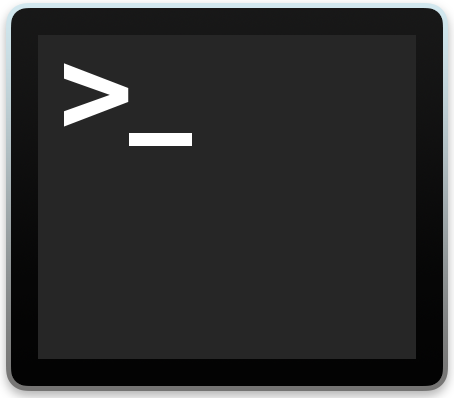
¿Quiere actualizar su software Mac OS desde su terminal? Puede buscar actualizaciones disponibles, ignorar paquetes e instalar cualquiera o todas las actualizaciones de software de Mac OS X directamente desde la línea de comandos.
Para ver qué actualizaciones están disponibles para una Mac o para instalar una actualización de software desde la Terminal Mac OS X, entre muchas otras opciones, incluyendo cómo ignorar ciertas actualizaciones, usará la herramienta de línea de comando «actualización de software» como lo haremos nosotros. instruido a continuación.
Siga leyendo para usar la utilidad de actualización de software de línea de comandos en su Mac.
Cómo buscar e instalar actualizaciones de software de Mac OS desde la línea de comandos
Dividiremos esto en varias secciones. Primero le mostraremos cómo buscar actualizaciones de software y obtener una lista de todas las actualizaciones de software de Mac disponibles desde la línea de comandos. Luego, le mostraremos cómo instalar actualizaciones de software desde la línea de comandos, incluida la instalación de todas las actualizaciones, las actualizaciones recomendadas o una actualización específica.
Debido a que se usa la línea de comando, usará la aplicación Terminal, que se encuentra en / Aplicaciones / Utilidades / en todas las Mac. Si no está familiarizado con la línea de comandos, probablemente sea mejor simplemente instalar las actualizaciones de software de su preferencia de sistema de Actualización de software o de la Mac App Store.
Enumere todas las actualizaciones de software de Mac disponibles desde la línea de comandos
Para obtener una lista de las actualizaciones de software disponibles, escriba el siguiente comando en la terminal:
softwareupdate -l
Verá una lista de actualizaciones disponibles.
Instale todas las actualizaciones de software disponibles para Mac OS desde el terminal
Luego puede instalar todas las actualizaciones de software disponibles con el siguiente comando:
sudo softwareupdate -iva
Se requiere el uso de sudo para obtener privilegios de superusuario para instalar actualizaciones de manera efectiva.
Instale las actualizaciones recomendadas solo desde el terminal en Mac OS X.
También puede instalar solo las actualizaciones recomendadas con:
sudo softwareupdate -irv

Instale actualizaciones de software específicas de Mac desde la terminal de Mac OS X
También puede instalar solo actualizaciones de software específicas especificando los nombres de paquetes abreviados de la lista anterior tomada de la herramienta de actualización de software, simplemente dirija el comando a un paquete específico y asegúrese de que la sintaxis coincida de la siguiente manera:
sudo softwareupdate -i iPhoneConfigurationUtility-3.2
Hemos discutido enfoques diferentes pero similares para instalar actualizaciones de software específicas de esta manera en el pasado, por lo que es posible que esto ya le resulte familiar.
Cómo ignorar las actualizaciones de software específicas del terminal en Mac OS X.
Si desea ignorar las actualizaciones de software disponibles, puede hacerlo con el indicador de ignorar, que apunta al paquete que desea ignorar, por ejemplo:
sudo softwareupdate --ignore iWeb3.0.2-3.0.2
¿Qué otros comandos de actualización de software están disponibles en la Terminal?
Si desea ver todas las opciones disponibles para la línea de comando de Actualización de software, ingrese:
softwareupdate -h
Haga clic en Volver y verá muchas otras opciones para las actualizaciones de software de línea de comandos para MacOS, incluido cómo configurar y eliminar el catálogo de actualizaciones de software, descargar pero no instalar, descargar descargas, instalar, ignorar, restablecer lista ignorar, detallado modo, suspender opciones, extraer registros del demonio de actualización de software y más, con el siguiente resultado que muestra todas las opciones:
% actualización de software -h
uso: actualización de software[ …] ** Gestión de catálogo:
–Catálogo de conjuntosEstablecer una nueva URL de catálogo (requiere privilegios)
–Clear-catalog Limpiar la URL del catálogo a la predeterminada (requiere privilegios)** Administrar actualizaciones:
-l | –List Enumera todas las etiquetas de actualización apropiadas (opciones: –no escanear)
-d | –Descargar Descargar solo
-e | –Cancelar-descargar Cancelar una descarga
-i | –Instalar la instalación
(etiqueta) … actualizaciones específicas
-a | –Todas las actualizaciones apropiadas
-r | –Recommended Solo actualizaciones recomendadas
– Fondo Activa una operación de actualización y escaneo en segundo plano
–Ignorar (etiqueta) … Ignorar actualizaciones específicas
–Reset-ignored Elimina todas las actualizaciones ignoradas** Otras herramientas:
–Suspender-background Suspende las operaciones en segundo plano para que ocurran temporalmente (usa –time)
–Duración (duración)) Duración opcional en segundos para suspender las operaciones en segundo plano (predeterminado a 5 * 60 segundos)
–Dump-state Registra el estado interno del demonio SU en /var/log/install.log
** Opciones:
–Sin escanear No escanear cuando se enumeran o instalan actualizaciones (use las actualizaciones disponibles escaneadas previamente)-v | –Verbose Habilitar salida detallada
-h | –Ayuda Imprimir esta ayuda
Opcionalmente, puede utilizar la página de actualización de software manual:
man softwareupdate
El enfoque de la línea de comandos de actualización de software es realmente útil para actualizar Macs de forma remota con ssh, para configurar actualizaciones automáticas a través de un script bash o si simplemente desea salir.
Esta herramienta está disponible en todas las versiones de Mac OS X y macOS y, por lo tanto, se puede utilizar para actualizar casi cualquier Mac con las actualizaciones de software necesarias.
Esta es una forma de evitar el uso de la Mac App Store para actualizar una Mac si es necesario por cualquier motivo. Otra cosa sería usar Combo Updates para actualizar el software de su sistema Mac o para obtener otros paquetes de Apple a través de la página de Descargas de soporte.
Si tiene otros consejos o trucos para actualizar el software de línea de comandos en Mac OS, ¡compártalos en los comentarios a continuación!
